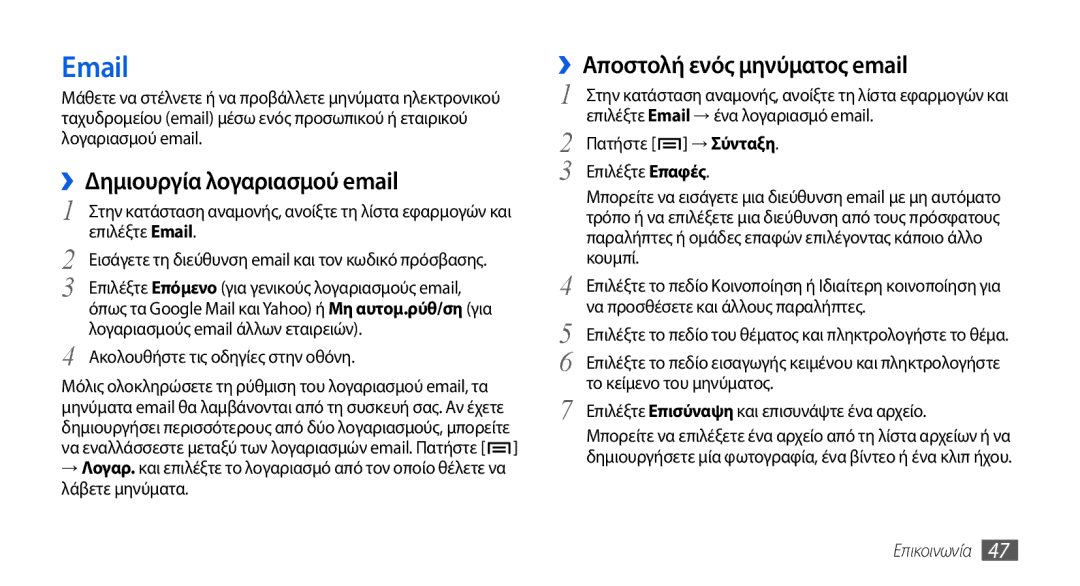Μάθετε να στέλνετε ή να προβάλλετε μηνύματα ηλεκτρονικού ταχυδρομείου (email) μέσω ενός προσωπικού ή εταιρικού λογαριασμού email.
››Δημιουργία λογαριασμού email
1 Στην κατάσταση αναμονής, ανοίξτε τη λίστα εφαρμογών και επιλέξτε Email.
2 | Εισάγετε τη διεύθυνση email και τον κωδικό πρόσβασης. |
|
3 | Επιλέξτε Επόμενο (για γενικούς λογαριασμούς email, |
|
| όπως τα Google Mail και Yahoo) ή Μη αυτoμ.ρύθ/ση (για |
|
4 | λογαριασμούς email άλλων εταιρειών). |
|
Ακολουθήστε τις οδηγίες στην οθόνη. |
| |
Μόλις ολοκληρώσετε τη ρύθμιση του λογαριασμού email, τα |
| |
μηνύματα email θα λαμβάνονται από τη συσκευή σας. Αν έχετε |
| |
δημιουργήσει περισσότερους από δύο λογαριασμούς, μπορείτε | ] | |
να εναλλάσσεστε μεταξύ των λογαριασμών email. Πατήστε [ | ||
→Λογαρ. και επιλέξτε το λογαριασμό από τον οποίο θέλετε να λάβετε μηνύματα.
››Αποστολή ενός μηνύματος email
1 Στην κατάσταση αναμονής, ανοίξτε τη λίστα εφαρμογών και επιλέξτε Email → ένα λογαριασμό email.
2 Πατήστε [![]() ] → Σύνταξη.
] → Σύνταξη.
3 Επιλέξτε Επαφές.
Μπορείτε να εισάγετε μια διεύθυνση email με μη αυτόματο τρόπο ή να επιλέξετε μια διεύθυνση από τους πρόσφατους παραλήπτες ή ομάδες επαφών επιλέγοντας κάποιο άλλο κουμπί.
4 Επιλέξτε το πεδίο Κοινοποίηση ή Ιδιαίτερη κοινοποίηση για να προσθέσετε και άλλους παραλήπτες.
5 Επιλέξτε το πεδίο του θέματος και πληκτρολογήστε το θέμα. 6 Επιλέξτε το πεδίο εισαγωγής κειμένου και πληκτρολογήστε
το κείμενο του μηνύματος.
7 Επιλέξτε Επισύναψη και επισυνάψτε ένα αρχείο.
Μπορείτε να επιλέξετε ένα αρχείο από τη λίστα αρχείων ή να δημιουργήσετε μία φωτογραφία, ένα βίντεο ή ένα κλιπ ήχου.